在使用CAD軟件時,如果在繪制完二維平面圖紙后,想要看下物體的三維模型,我們可以在軟件中建立CAD三維模型,這樣就可以將二維平面圖和CAD三維模型相結合,在看圖的時候會更加的直觀。
CAD三維模型建立實例:
步驟:
1 設置三維建模的環境
( 1 )單擊“新建”按鈕,建立一個新圖形文件。
( 2 )打開三維建模環境的相關工具欄。包括“ UCS ”、“視圖”、“實體”、“實體編輯”、“著色”等工具欄。
2 繪制底板
( 1 )單擊“繪圖”工具欄中的“矩形”按鈕,在繪圖區域內繪制長為 72 ,寬為 48 的矩形,單擊“繪圖”工具欄中的“圓角”按鈕,輸入圓角半徑 10 ,對矩形倒前四個圓角,單擊“圓”按鈕,捕捉圓角的圓心分別繪制四個直徑為 9 的圓。得到底板的二維平面圖形。如圖 8-1 所示。
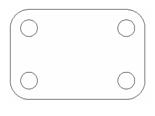
|
|
|
|
8-1 |
8-2 |
8-3 |
( 2 )單擊“視圖”工具欄的“西南等軸測”按鈕,顯示為三維空間;單擊 “實體”工具欄的“拉伸”按鈕,選擇矩形及四個圓,輸入拉伸高度為 10 ,得到帶圓角的長方體及四個圓柱實體;單擊“實體編輯”工具欄的“差集”按鈕,根據命令行提示從長方體中減去四個圓柱實體。得到如圖 8-2 所示的圖形。
3 繪制豎放的圓柱實體
( 1 )單擊“繪圖”工具欄中的“圓”按鈕,以底板的上表面的中心為圓心,以 35 為直徑畫圓。
( 2 )單擊 “實體”工具欄的“拉伸”按鈕,選擇圓,輸入拉伸高度為 34 ,得到豎放的圓柱實體。如圖 8-3 所示的圖形。
4 繪制肋板及橫放的圓柱體
( 1 )單擊“視圖”工具欄中的“主視圖”按鈕,再單擊“西南等軸測”按鈕;選擇“工具”菜單中的“移動 UCS ”命令,移動 UCS 至底板前表面底邊中心處。
( 2 )調用圓( C )命令,繪制圓心為( 0 , 28 ),直徑為 24 的圓,調用直線( L )命令,捕捉底板前表面上邊線的中點,對稱繪制長為 6 的水平線和與圓相交的豎直線,并修剪成一封閉圖形。
( 3 )調用“繪圖”中的“面域”命令,選擇繪制的封閉圖形,創建一個面域。如圖 8-4 所示。
|
|
|
|
4 )單擊“實體”工具欄中的“拉伸”按鈕,選擇面域,輸入拉伸高度 為- 45 。結果如圖 8-5 所示。
5 合并實體
單擊“實體編輯”工具欄的“并集”按鈕,選擇底板、豎放、橫放的圓柱體。形成如圖 8-6 所示的實體。
6 繪制相交兩圓柱
( 1 )調用圓( C )命令,繪制圓心為( 0 , 28 ),直徑為 16 的圓;單擊“實體”工具欄中的“拉伸”按鈕,選擇圓,輸入拉伸高度為- 45 ,得到一圓柱實體。
( 2 )單擊“視圖”工具欄中的“俯視圖”按鈕,再單擊“西南等軸測”按鈕;調用圓( C )命令,捕捉豎放圓柱體的頂面圓心為圓心,以 24 為直徑畫圓;單擊“實體”工具欄中的“拉伸”按鈕,選擇圓,輸入拉伸高度為 -44 ,得到另一圓柱實體。結果如圖 8-7 所示。
|
|
|
7 差集操作
單擊“實體編輯”工具欄的“差集”按鈕,從合并的實體中減去兩圓柱體。經著色后得到最終的三維實體。如圖 8-8 所示。
8 保存文件。
以上就是在CAD軟件中,我們可以在CAD軟件中根據圖紙的要求及相關的二維圖紙信息,在軟件中建立CAD三維模型,方便我們的查看。今天就介紹這么多了。安裝浩辰CAD軟件試試吧。更多CAD教程技巧,可關注浩辰CAD官網進行查看。
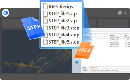
2023-09-25

2019-11-12
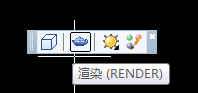
2019-09-25

2019-08-23
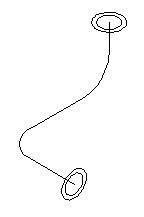
2019-08-16

2019-08-15
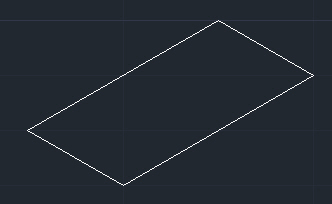
2019-08-12

2019-08-09
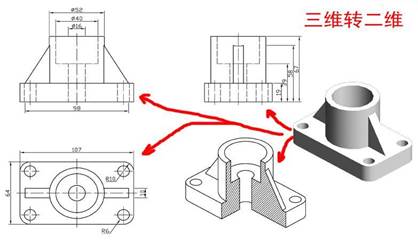
2019-08-09
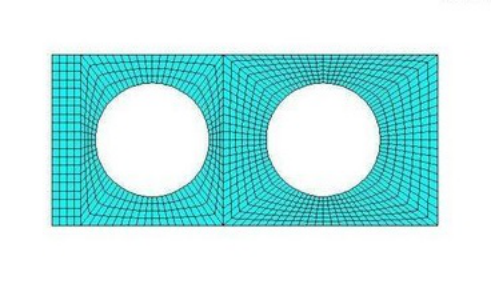
2019-07-22
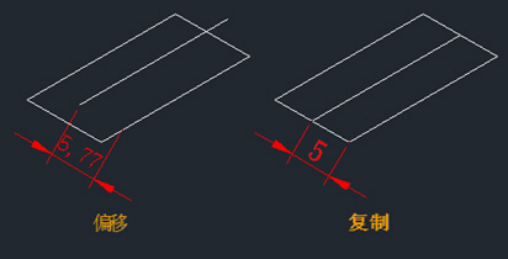
2019-07-10

2019-07-10
